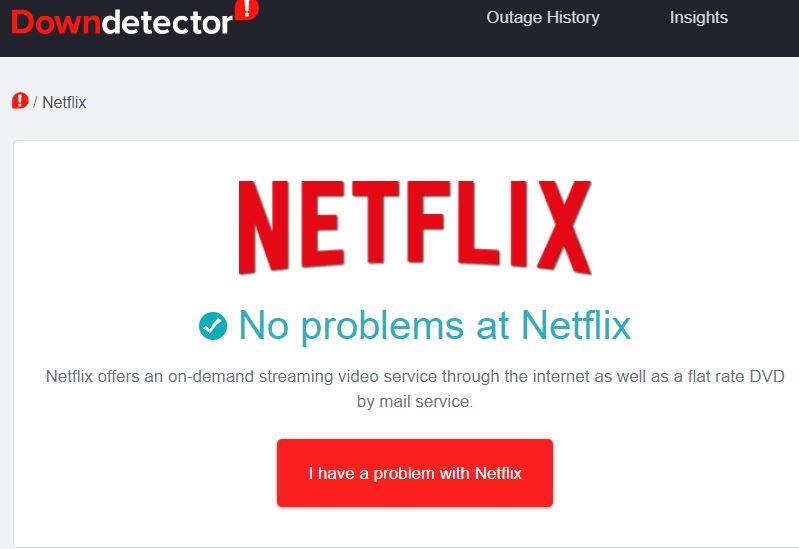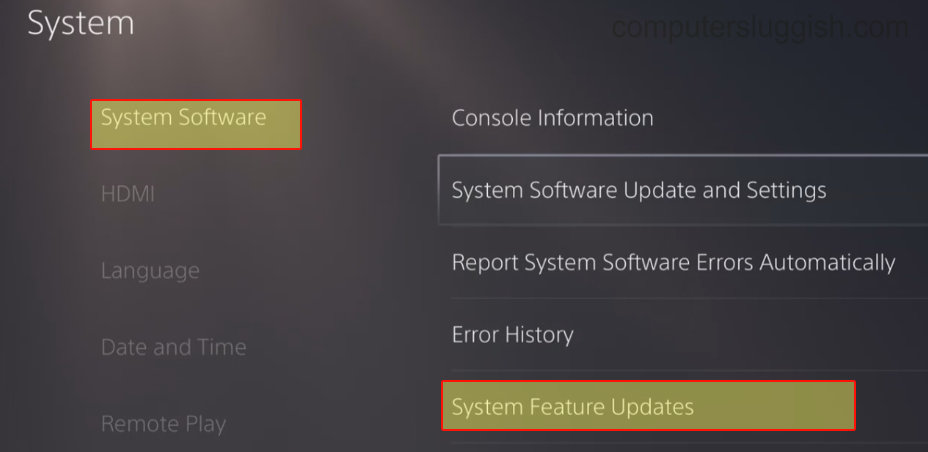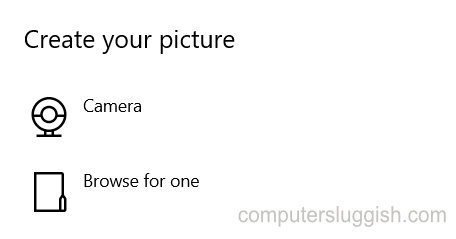
Изменение изображения учетной записи пользователя Windows 10
В этой статье мы расскажем вам, как изменить картинку или изображение, которое Windows 10 использует для изображения вашего профиля.
Содержание
Это означает, что при входе в Windows 10 у вас будет свое собственное изображение, а не скучный серый значок с контуром человека. Ваше пользовательское изображение профиля будет отображаться и в других областях Windows 10, таких как информация об учетной записи, меню «Пуск» и т.д. Ниже мы перечислили шаги по изменению изображения профиля.
Изменение изображения профиля Windows 10 : 1. Щелкните правой кнопкой мыши меню Пуск > Настройки
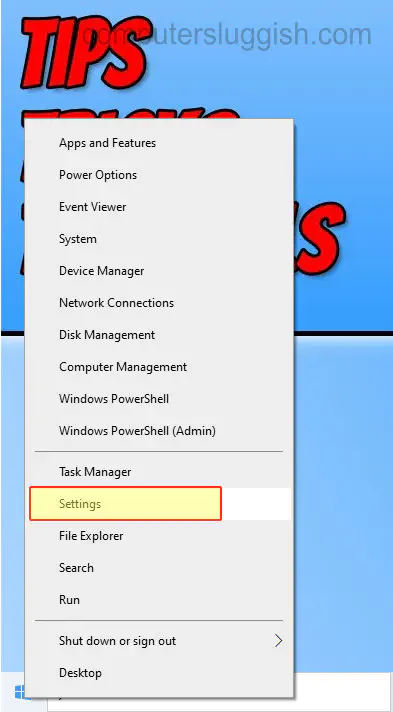
- Теперь нажмите на » Учетные записи «
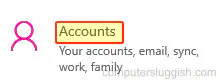
Нажмите » Ваша информация » из левого меню
В разделе » Создать свою фотографию » теперь нажмите либо » Камера «, если вы хотите сделать снимок с помощью камеры, либо Обзор , если вы хотите выбрать изображение/картинку на вашем компьютере
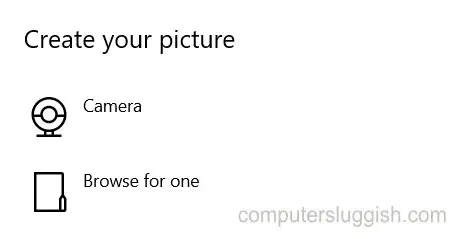
Вот и все, теперь вы успешно изменили изображение и картинку вашего профиля Windows 10 Вы можете посмотреть больше наших замечательных постов о Windows 10 здесь.
YouTube видео: Как изменить картинку профиля Windows 10
Вопросы и ответы по теме: “Как изменить картинку профиля Windows 10”
Где хранятся картинки учетной записи Windows 10?
При входе в Windows 10, а также в параметрах учетных записей и в меню пуск вы можете увидеть картинку учетной записи или аватар. По умолчанию это — символическое стандартное изображение пользователя, но при желании его можно изменить, причем это работает как для локальной учетной записи, так и для аккаунта Майкрософт.Сохраненная копия
Как сменить картинку пользователя?
Перейдите к кнопке «Пуск» системы Windows 10, выберите свой аватар, а затем выберите пункт Изменить настройки учетной записи. На экране Параметры в разделе Ваш аватар, выберите пункт Просмотр. Найдите изображение, которое Вы хотите использовать, а затем выберите пункт Выберите изображение.Сохраненная копия
Как изменить имя при входе в Windows 10?
Нажмите стрелку рядом с разделом Локальные пользователи и группы, чтобы развернуть его. Выберите раздел Пользователи. Щелкните правой кнопкой мыши Администратор и выберите пункт Переименовать. Введите новое имя.
Как изменить фото учетной записи в Windows 7?
**Windows 7, Windows Vista**1. Открыть меню “Пуск” и щелкнуть по текущему аватару пользователя. 2. В следующем окне нажать на “Изменение своего рисунка”. 3. В открывшемся окне выбрать одну из стандартных иконок, предлагаемых Windows, или указать путь к своей собственной иконке (нажать на “Поиск других рисунков”).
Как удалить фото с заставки Windows 10?
Откройте меню “Пуск” и зайдите в “Параметры”(Win+I). 2. Зайдите в “Специальные возможности” => “Дисплей” => нажмите на переключатель возле “Отображать фоновый рисунок рабочего стола”, чтобы он стал в положение “Откл.”.
Как узнать свои учетные данные Windows 10?
Чтобы открыть диспетчер учетных данных, введите диспетчер учетных данных в поле поиска на панели задач и выберите панель управления диспетчера учетных данных. Выберите Учетные данные веб-сайтов или Учетные данные Windows для доступа к учетным данным, которыми вы хотите управлять.